2025年如何將資料從三星傳輸到小米
Barbara Wagner/ 2025-01-02 / WhatsApp
我正在尋找一種解決方案,將資料從三星傳輸到小米,包括 WhatsApp 聊天和文件,而不刪除已經存在的資料。您有什麼建議嗎?謝謝你!
更換手機可能會引發有關如何在沒有複雜性或風險的情況下傳輸資料的問題,但從一台 Android 裝置切換到另一台裝置比看起來更容易。事實上,有許多解決方案可以在幾分鐘內將資料從三星傳輸到小米,在本文中我們將引導您通過最有效的方法。此外,我們將了解如何使用 Tenorshare iCareFone Transfer 選擇性地傳輸 WhatsApp 聊天,以控制一切且不會遺失資料。
- 方法1.使用Mi Mover應用程式將資料從三星傳輸到小米
- 方法2.利用Google 備份將資料從三星傳到小米
- 方法 3. 透過Google雲端將資料從三星傳到小米
- 方法4.透過Google Photos將三星照片傳到小米
- 方法5.使用Google Drive將文件和檔案從三星傳輸到小米
- 同場加映:如何使用 iCareFone Transfer 選擇性地將 WhatsApp 從三星轉移到小米?
- 有關小米過資料的常見問題
方法1.如何使用Mi Mover應用程式將資料從三星傳輸到小米
小米提供了一個名為Mi Mover的專用應用程序,旨在促進從 Android 設備到新小米設備的數據傳輸。
使用Mi Mover傳輸小米資料的 步驟:
在新款小米和三星手機上下載Mi Mover 。

在小米手機1上開啟Mi Mover。
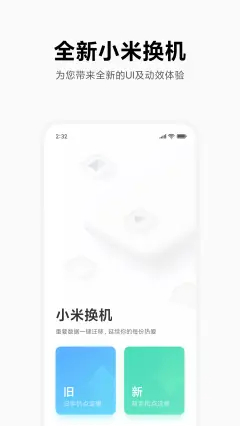
- 系統會要求您在其他小米/紅米或其他 Android 裝置之間進行選擇。
- 由於我們要將資料從三星傳輸到小米,因此選擇“ Android ”選項並點擊“新建”
開啟三星手機,啟動 Mi Mover 並依照指示完成連線。
選擇要傳輸的資料:您可以選擇傳輸應用程式、照片、影片、文件、訊息和其他類型的資料。選擇後,開始傳輸。
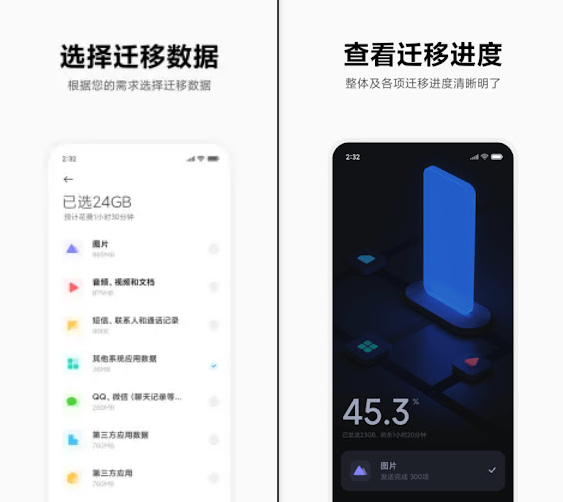
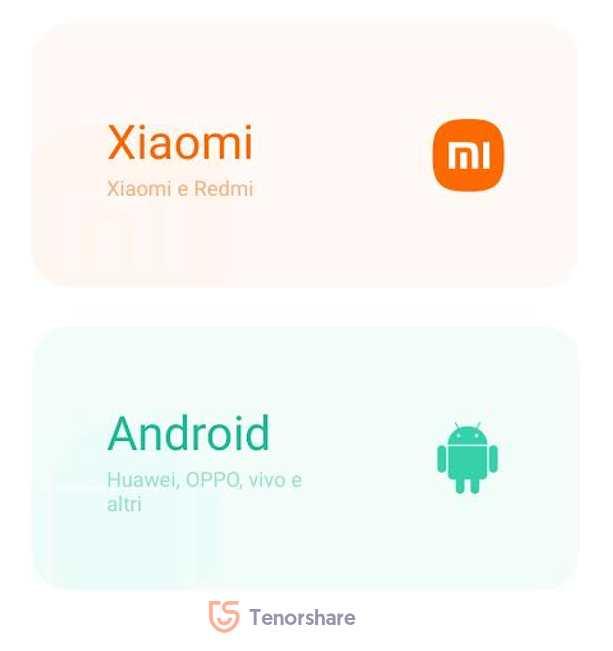
注意:三星到小米傳輸時間取決於資料量。確保您的設備放在附近並且電池電量充足。
方法2.利用Google 備份將資料從三星傳到小米
如果您是第一次設定新的小米手機,此方法非常理想。透過利用 Google Drive 備份,您可以輕鬆地將舊的三星資料還原到新的小米裝置。
如何 使用備份將小米一鍵換機和三星:
在您的三星上執行備份:
- 前往“設定” > “Google” > “備份”。
- 點擊立即備份。

設定新的小米設備:
- 設定新小米時,選擇從 Google 備份還原資料。
- 使用舊三星上使用的相同 Google 帳戶登入。
方法 3. 透過Google雲端將資料從三星傳到小米
如果您的小米手機已設置,您可以使用 Google 同步傳輸聯絡人、日曆和其他資料。操作方法如下:
關於三星:
- 打開設定。
- 前往Google >備份>立即備份。
- 確保備份到 Google 雲端硬碟選項已開啟。
- 選擇要包含在備份中的資料(應用程式、聯絡人、訊息、裝置設定等)。
- 開始備份。
關於小米:
- 打開設定。
- 捲動到帳戶和同步。
- 選擇您的 Google 帳戶。
- 選擇您要同步的資料並下載到您的小米手機。
- 點選立即同步。您的三星資料現在將同步到新的小米設備。
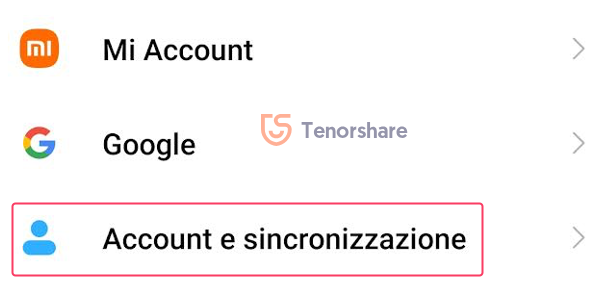
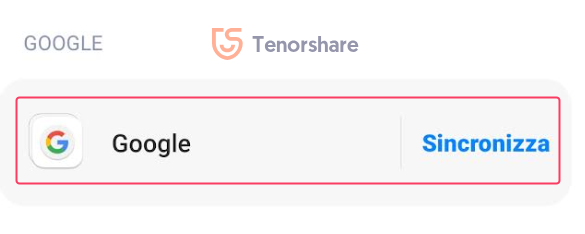
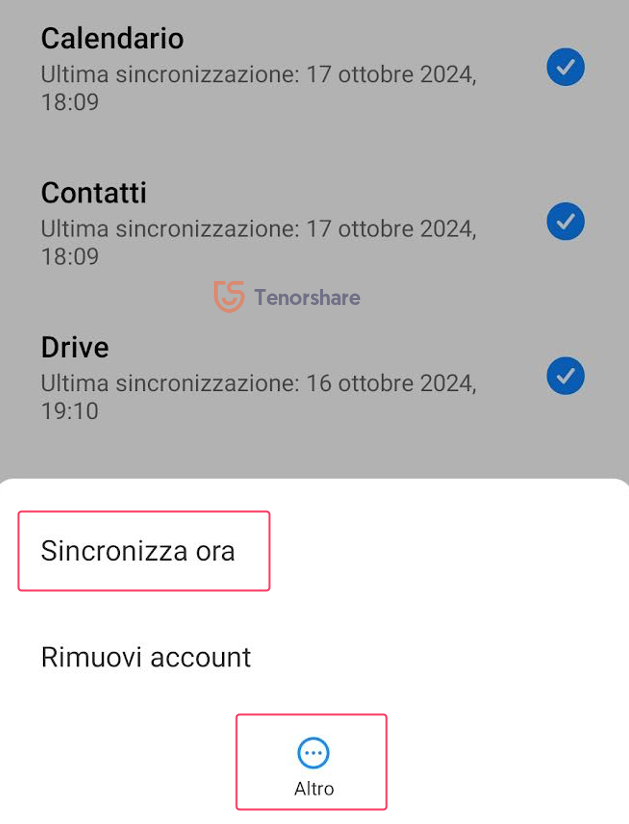
方法4.透過Google Photos將三星照片傳到小米
Google Photos 是一款在 Android 裝置之間傳輸照片和影片的絕佳工具。它提供免費(帶壓縮)或付費(原始品質)存儲,並自動在所有設備上同步您的照片。操作方法如下:
關於三星:
- 下載並安裝 Google 相簿應用程式(如果尚未安裝)。
- 開啟 Google 相簿應用程式並使用您的 Google 帳戶登入。
- 開啟備份和同步。
關於小米:
- 下載並安裝 Google 相簿應用程式(如果尚未安裝)。
- 開啟 Google Photos 應用程式並使用您在 Samsung 上使用的相同 Google 帳戶登入。
- 您的所有照片和影片都會自動同步到您的小米手機。
- 如果您願意,可以將照片和影片下載到裝置記憶體中。
方法5.使用Google Drive將文件和檔案從三星傳輸到小米
除了備份之外,Google Drive還可以用於在裝置之間手動傳輸文件和檔案。操作方法如下:
關於三星:
- 開啟 Google 雲端硬碟應用程式。
- 將您想要傳輸到雲端硬碟的文件和檔案上傳。
關於小米:
- 開啟 Google 雲端硬碟應用程式並使用相同 Google 帳戶登入。
- 將您從雲端硬碟上傳的文件和檔案下載到您的小米手機。
- 如果您願意,可以將文件檔案下載到裝置記憶體中。
同場加映:如何使用 iCareFone Transfer 選擇性地將 WhatsApp 從三星轉移到小米?
從三星手機切換到小米手機時,轉移 WhatsApp 聊天記錄可能會很棘手,尤其是在新手機已經設定了活動帳戶的情況下。透過使用官方備份和復原系統,存在覆蓋現有 WhatsApp 資料的風險,導致最近的聊天記錄遺失。在這些情況下,Tenorshare iCareFone Transfer 是理想的解決方案:它允許您選擇性地傳輸聊天、照片、視訊和文檔,避免恢復完整且可能繁瑣的備份。
Tenorshare iCareFone Transfer 提供什麼:
- WhatsApp 備份與 Android 和 iPhone相容。
- 選擇要精確傳輸的聊天和文件,避免不必要的資料。
- 僅傳輸您需要的項目比恢復整個備份(還包括不需要的資料)要快。
- iCareFone 讓您將新小米上現有的 WhatsApp 資料與傳輸的資料合併,避免覆蓋和遺失對話或檔案。
在 Windows 或 Mac 上下載並安裝 Tenorshare iCareFone Transfer。
- 啟動軟體並點擊 [WhatsApp] 圖示。
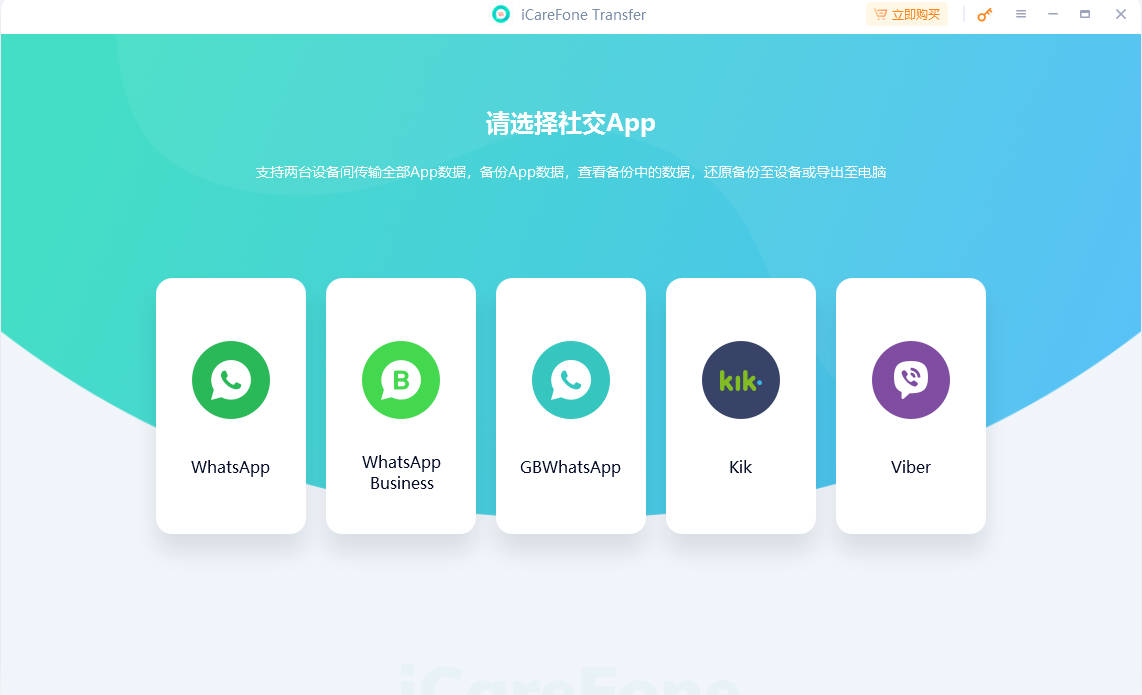
在以下畫面上,按順序進行:
- 點選左側面板中的[傳輸]。
- 將三星連接為“來源”。
- 將您的新小米手機連接為「目的地」。
- 在頂部,選擇“傳輸和合併 WhatsApp 資料”
- 點選底部的【傳輸】按鈕即可開始 WhatsApp 傳輸。

備份 WhatsApp:
- 依照指示備份 Samsung 上的資料。
- 該軟體將產生 WhatsApp 數據並傳輸到新的小米手機。
- 如有詢問,請確認您是 WhatsApp 帳號的合法擁有者。

選擇要傳輸到新小米的WhatsApp數據,然後點選【繼續】。

有關小米過資料的常見問題
Q1.我可以將資料從三星傳輸到小米而不丟失任何內容嗎?
是的,可以使用 Mi Mover、您的 Google 帳戶或Tenorshare iCareFone Transfer等第三方軟體將您的所有資料從三星傳輸到小米。這些工具結合使用後,您可以輕鬆移動 WhatsApp 聯絡人、照片、影片、應用程式和歷史記錄,確保在此過程中不會遺失任何重要資訊。
D2。如何將 WhatsApp 聊天從三星轉移到小米?
您可以使用 iCareFone WhatsApp Transfer將 WhatsApp 聊天從一部手機轉移到另一部手機,該功能允許選擇性轉移。使用此軟體,您可以準確選擇要傳輸的聊天記錄、照片和視頻,從而避免恢復完整的備份。或者,您必須使用 WhatsApp 應用程式官方內建的備份/復原功能。
Q3。是否可以將新小米手機上現有的 WhatsApp 聊天內容與從三星傳輸的內容合併?
是的,只有使用iCareFone WhatsApp Transfer才能輕鬆地將小米上已有的 WhatsApp 資料與從三星傳輸的資料合併,而不會遺失對話或內容。這樣,您的所有聊天內容都將整合到一個地方。但是,使用官方應用程式內建的備份和復原方法是不可能實現這一點的。
結論
將資料從三星傳輸到小米並不一定是一個複雜的過程;相反,它可以快速而簡單。如本文所述,您可以使用多種方法將資料傳輸到您的新小米,例如透過 Google Photos 或 Google Drive 手動傳輸、從備份還原、Mi Mover 應用程式或同步個人資料。要傳輸 WhatsApp 聊天或其他特定數據,Tenorshare iCareFone Transfer 等工具提供了安全且靈活的解決方案,讓您有選擇地保留您關心的一切。





